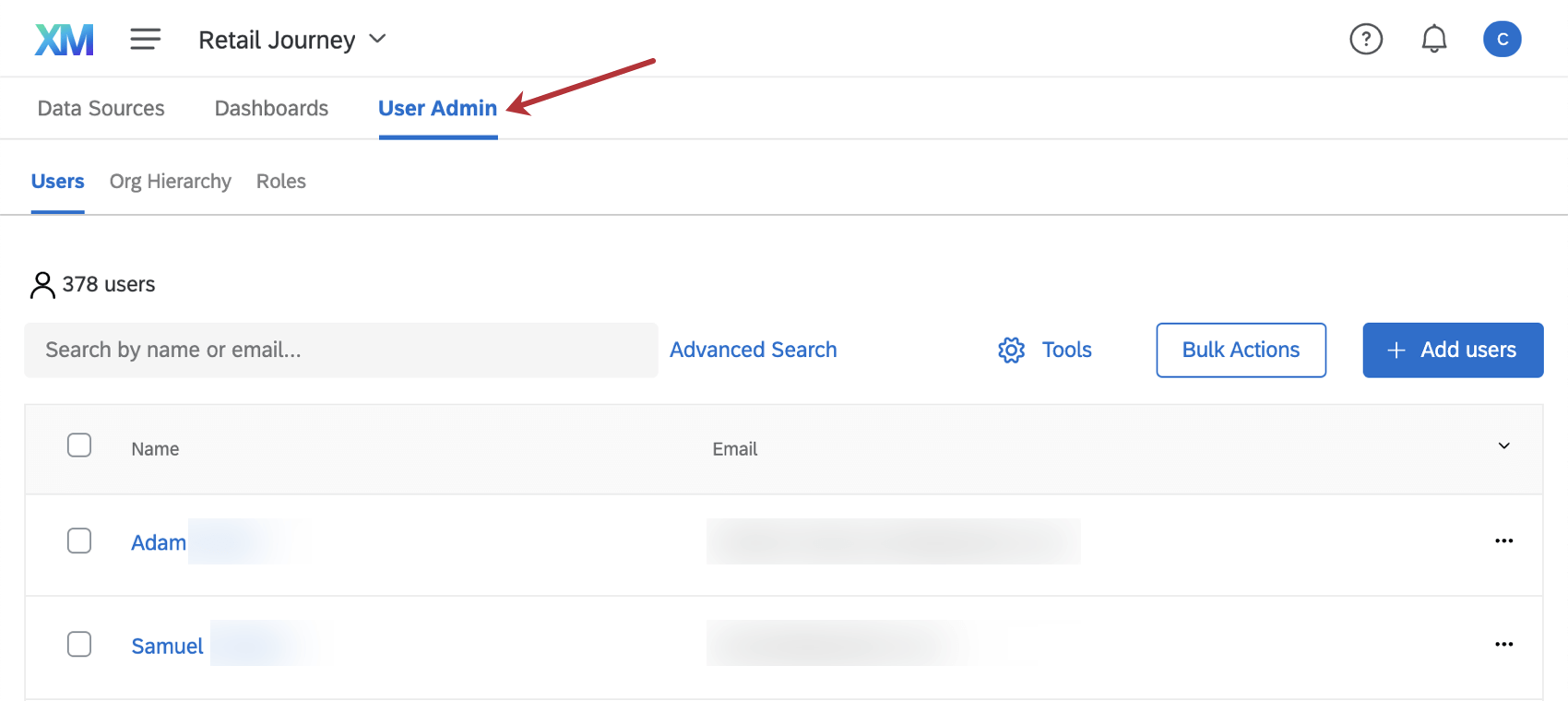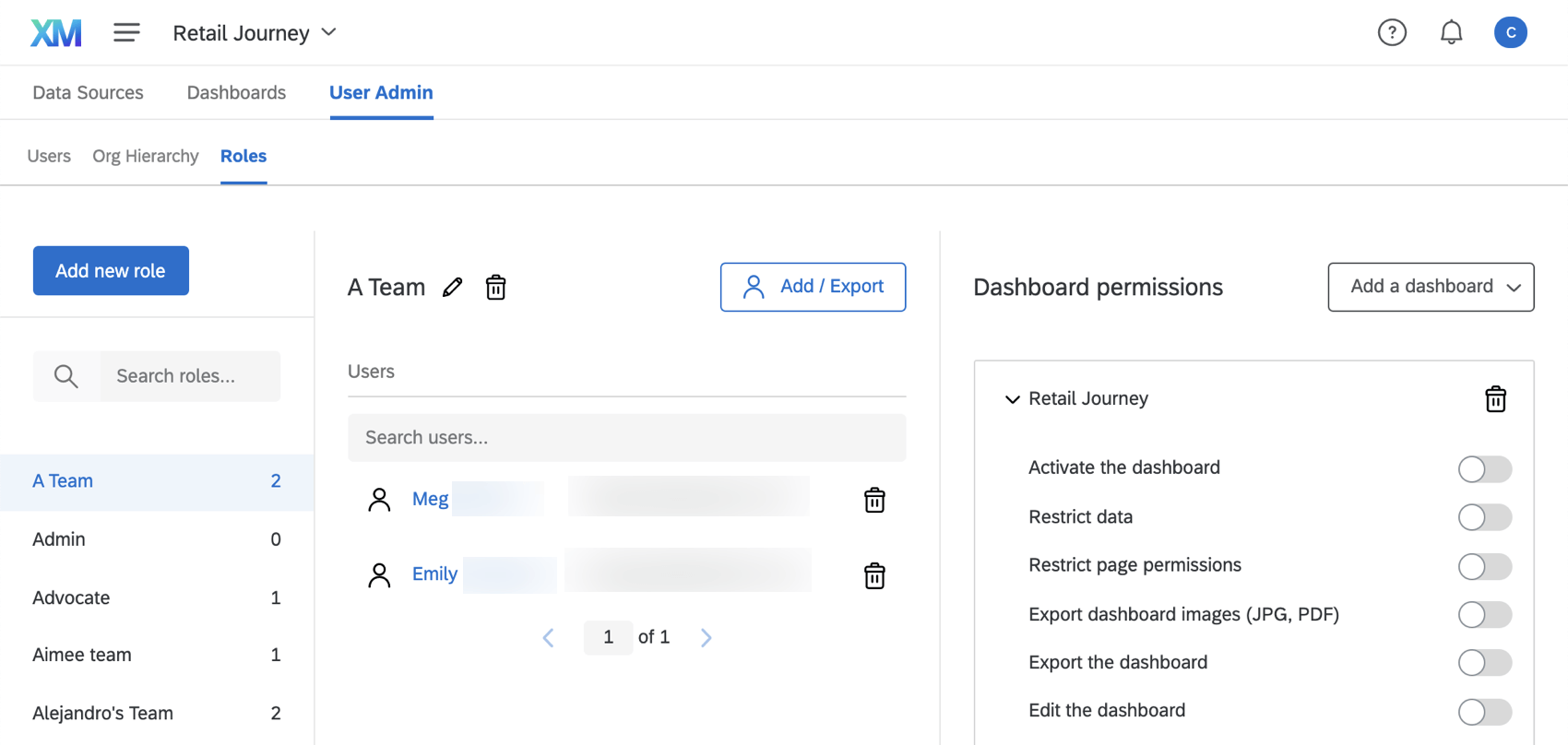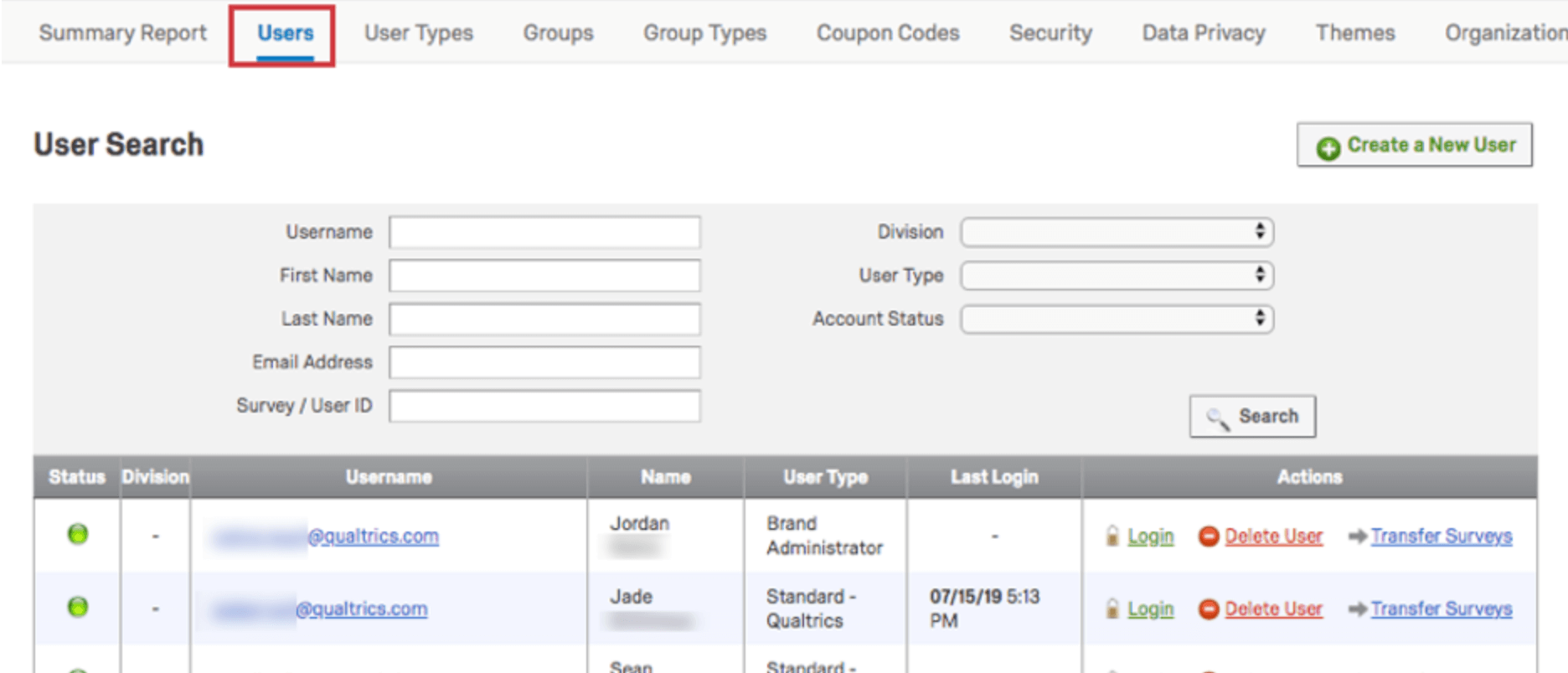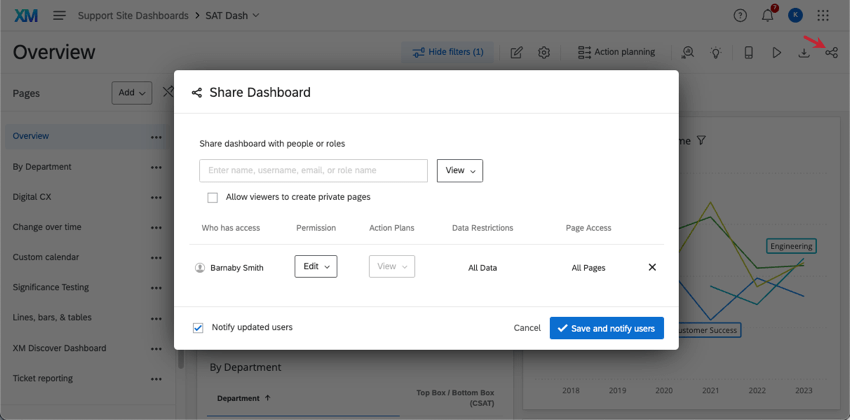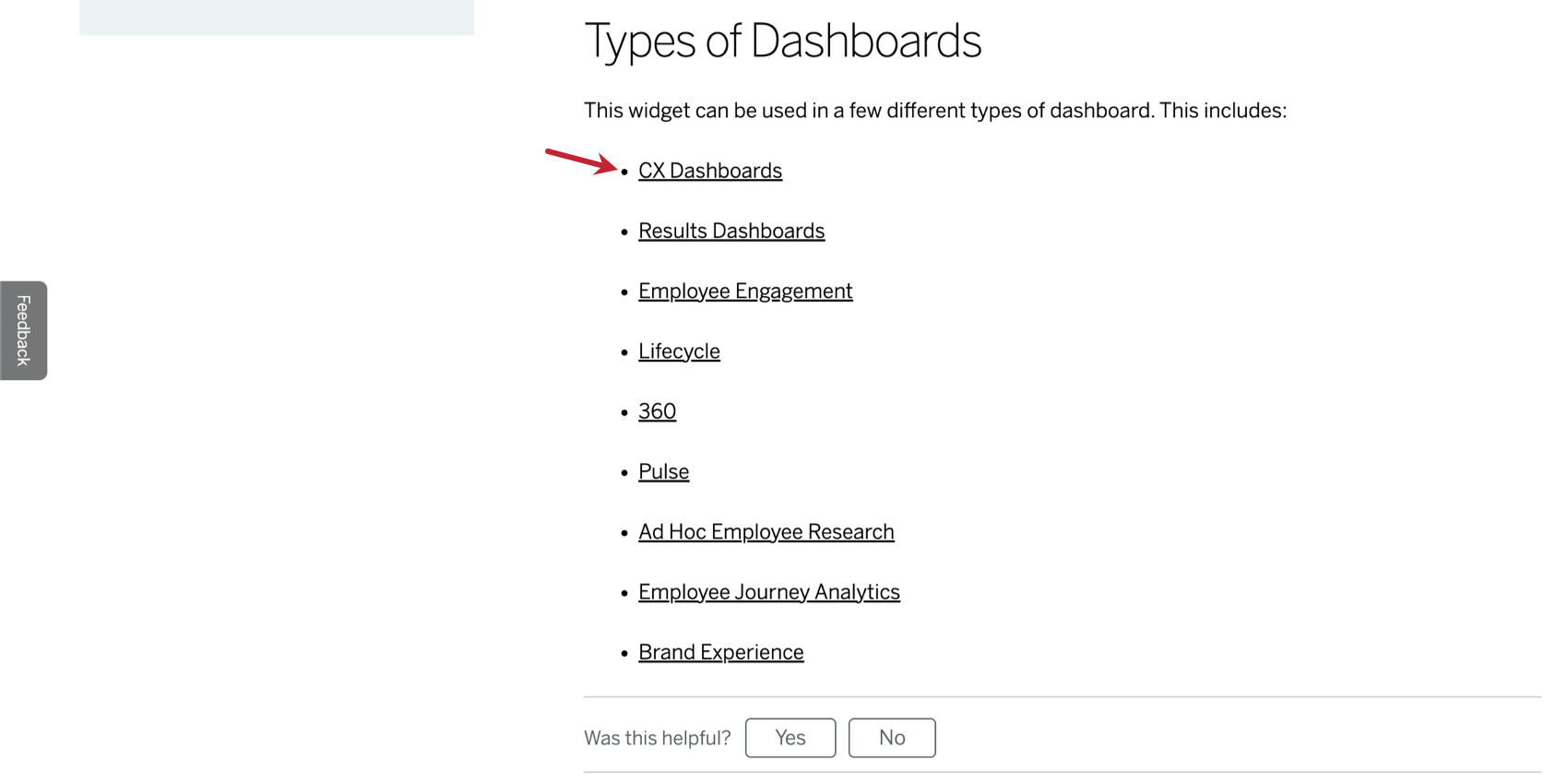Schritt 6: Teilen und Verwalten von CX
Dashboard
Nachdem wir nun unser Dashboard angepasst haben, ist es an der Zeit, es mit den entsprechenden Stakeholdern zu teilen. Denken Sie daran, wann wir das Dashboard geplant haben, und denken Sie über die Personen, die es nutzen würden? Es ist an der Zeit, an den Tisch zurückzukehren, den wir früher gemacht haben.
Denken wir diesmal darüber nach, auf welche Art von Daten diese Benutzer Zugriff haben sollen und ob sie das Dashboard bearbeiten können. Denken Sie an die Anforderungen ihrer Datensammlung und ihrer Rollen.
|
Rolle |
Dashboard | Sollen alle Dashboard angezeigt werden? |
Was für eine Art von Dashboard Brauchen sie? |
| CX |
|
Ja, damit sie allgemeine Daten mit Führungskräften teilen können |
|
| Analytiker |
|
Nur die Daten ihrer Abteilung |
|
| Manager:in |
|
Nur bestimmte Seiten des Dashboard, die für sie angepasst sind |
|
| Operator Closed-Loop |
|
Nur Ticket |
|
| Führungsebene |
|
Ja |
|
Sobald Sie wissen, was Berechtigungen am besten zu Ihren Personas passen, können wir Rollen für jede Persona erstellen.
Dashboard konfigurieren
Du musst beides sein. Projektadministrator (häufig die Person, die das Dashboard erstellt hat, Projekt) und eine Instanz um die in diesem Abschnitt beschriebenen Aktionen auszuführen. Das bedeutet, dass Sie Zugriff auf die Registerkarte Benutzeradministration haben.
Dashboard hinzufügen
Es ist an der Zeit, zum Dashboard zurückzukehren, um die Benutzeradministrator Registerkarte. Hier können Sie mehrere Dashboard gleichzeitig hinzufügen.
Sie können manuell hinzufügen oder Datei hochladen aller Benutzer, die Ihr Dashboard verwenden. Beachten Sie beim Kompilieren einer Liste von Benutzern die entsprechenden Personas. Für jeden Benutzer, den Sie hochladen, sind bestimmte Informationen erforderlich, z. B. Vorname, Nachname, E-Mail-Adresse und, wenn Sie SSO haben, Benutzername. Es gibt jedoch zusätzliche Informationen, die Sie hinzufügen können, um den Dashboard einzuschränken.
Benutzerattribute, auch Metadaten genannt, sind zusätzliche Informationsspalten, die Sie Ihren Dashboard hinzufügen. Im Folgenden finden Sie einige Beispiele für Benutzerattribute, die Sie einschließen können:
- Abteilung
- Team
- Manager:in
- Teamleiter
- Agent

Wenn Sie Attribute verwenden möchten, um Benutzerdaten einzuschränken, müssen Sie sicherstellen, dass die Umfrage (oder CSV), die als Dashboard fungieren, auch diese Informationsspalten enthalten. Andernfalls werden die Daten nicht korrekt eingeschränkt, wenn diese Benutzer das Dashboard aufrufen.
Be extrem sorgsam damit, wie Sie die Namen für diese Felder in die Benutzerdatei und in die Dashboard schreiben. Zwischen den Dashboard und den Benutzerattributen sollte es absolut keine Unterschiede in der Schreibweise, in zusätzlichen Zeichen oder im Abstand zwischen Wörtern geben. Wenn es in der Benutzerdatei „Teamleiter“ ist, sollten Sie ihn in den Dashboard nie in „Teamleiter“ oder „Teamleiter“ ändern.
Rollen
Rolle anlegen für jede Benutzerrolle, die Sie zugeordnet haben. Denken Sie daran, Fügen Sie das entsprechende Dashboard und die entsprechenden Berechtigungen hinzu. für jede Rolle. Hier einige Highlights:
- Dashboard aktivieren ist die Mindestberechtigung, die jeder Benutzer benötigt.
- Sie können den Seitenzugriff einschränken mit Seitenberechtigungen einschränken.
- Sie können Daten nach Benutzerattributen einschränken, wenn Sie Alle Daten anzeigen, wählen Sie Daten einschränkenund füllen Sie die Felder aus.
- Sie können Benutzern erlauben, nur Widgets oder das Dashboard als Ganzes zu exportieren.
- Dashboard bearbeiten Mit können Benutzer alle Aspekte des Dashboard bearbeiten, von Widgets über Theming bis hin zu Einstellungen. Es ist jedoch nur das eine Dashboard.
- Sie müssen jedes Dashboard hinzufügen, auf das ein Benutzer Zugriff haben soll.
Benutzertypen
Benutzertypen werden in der globalen Admin Seite. Sie können sich auch auf den Zugriff auswirken, den Benutzer in Ihrer Instanz haben, Ticketing und CX.
- Vocalize-Benutzer: Benutzer, die diesem Typ zugewiesen sind, sind Dashboard, die CX verwenden, aber keine Umfragen erstellen können. Diese Benutzer haben außerdem Folgendes:
- Kann eigene CX und die Dashboards innerhalb dieser Projekte erstellen und bearbeiten.
- Kann die Ticketing verwenden.
- Dashboard und -Rollen können nicht verwaltet werden.
- Ticket können nicht zugeordnet werden.
- Teilnehmer:in: Standardbenutzertyp, wenn Sie auf der Registerkarte Benutzeradministration eines CX jemanden hinzufügen.
- Kann nur auf Dashboards zugreifen, die für sie freigegeben wurden, und ob sie Dateneinschränkungen haben oder bearbeiten können, hängt von ihrer Rolle ab.
- Es können keine eigenen Projekte werden.
- Zugriff auf Ticketing nicht möglich.
Sie können den Typ eines einzelnen Benutzers in der Benutzer Registerkarte.
Schnelles Teilen aus dem Dashboard heraus
Wenn Sie keinen Zugriff auf die Registerkarte Benutzeradministration eines Dashboard haben, können Sie Dashboard freigeben mit anderen Benutzern.
- Klicken Sie auf das Symbol Teilen.
- Suchen Sie nach dem Benutzer oder der Rolle, für den bzw. die Sie das Dashboard freigeben möchten.
Tipp: Ein Benutzer, der sowohl ein Projekt als auch ein Instanz ist, kann Rollen für das Dashboard erstellen, um die Freigabe schneller und einfacher zu gestalten.
- Wählen Sie die Art des Zugriffs den Benutzer haben soll.
- Verwendung Umfrage oder Benutzerattribute um die Art der Daten einzuschränken, auf die dieser Benutzer Zugriff hat.
Tipp: Ein Benutzer, der sowohl ein Projekt als auch ein Instanz ist, kann Benutzerattribute einrichten.
- Schränken Sie die Seiten ein. des Dashboard, auf das der Benutzer Zugriff hat.
Schlussfolgerungen
Sie haben es getan! Sie haben Ihr erstes Dashboard erstellt und es mit Ihren Kollegen geteilt. Denken Sie daran, dass diese Schritte hier sind, wenn Sie jemals mit einem neuen Dashboard beginnen möchten. In der Zwischenzeit verfügt der rest der Support-Site über ressourcen, mit denen Sie komplexere Fragen und Anforderungen an CX genauer untersuchen können. Verwenden Sie einfach die Suchleiste oder das Menü auf der linken Seite, um auf CX zu navigieren.